Afin de refléter l’image de marque de votre organisation et d’améliorer la convivialité du composant graphique d’ouverture de session, vous pouvez maintenant configurer ce qui suit à partir de l’outil Gestion de la page d’ouverture de session :
En-tête
Vous pouvez utiliser l’en-tête pour inclure une brève phrase d’introduction, le nom de votre organisation en haut de la page d’ouverture de session.
Vous pouvez également personnaliser la couleur de l’en-tête. La couleur d’en-tête par défaut est le noir (#000000).
Couleur d’arrière-plan
Vous pouvez définir la couleur d’arrière-plan de la page d’ouverture de session en fonction de l’image de marque de votre organisation. Par défaut, la couleur d’arrière-plan est transparente. Afin d’assurer que les utilisateurs puissent lire tout le texte de la page d’ouverture de session, D2L recommande de changer l’arrière-plan transparent par défaut à une couleur donnée.
Afin d’assurer la conformité de niveau AA aux directives pour l’accessibilité aux contenus Web (DACW), le sélecteur de couleur d’en-tête et le sélecteur de couleur d’arrière-plan sont liés. Une icône et un message d’infobulle dans chaque sélecteur vous avisent si les choix de couleur satisfont les normes DACW de niveau AA.
Si vous sélectionnez un arrière-plan transparent, les couleurs spécifiées dans le thème de la page s’afficheront dans la page d’ouverture de session.
Message
Le message s’affiche sous l’en-tête. Cette zone vous permet d’ajouter des informations pertinentes ou requises pour les utilisateurs.
Composant graphique Image
Vous pouvez inclure une ou plusieurs images qui s’afficheront dans un composant graphique en regard de la zone d’ouverture de session. Si vous choisissez d’inclure plus d’une image, la page d’ouverture de session sélectionne, de façon aléatoire, une image à afficher dans le composant graphique chaque fois qu’un utilisateur accède à la page. Vous pouvez inclure une bordure autour des images.
Contenu supplémentaire
Facultativement, vous pouvez afficher du contenu sous le composant graphique d’ouverture de session, au-dessus du pied de page. Par exemple, vous pouvez inclure les informations importantes que les utilisateurs doivent connaître avant d’ouvrir une session. Par défaut, la boîte de message est vide.
Paramètres avancés :
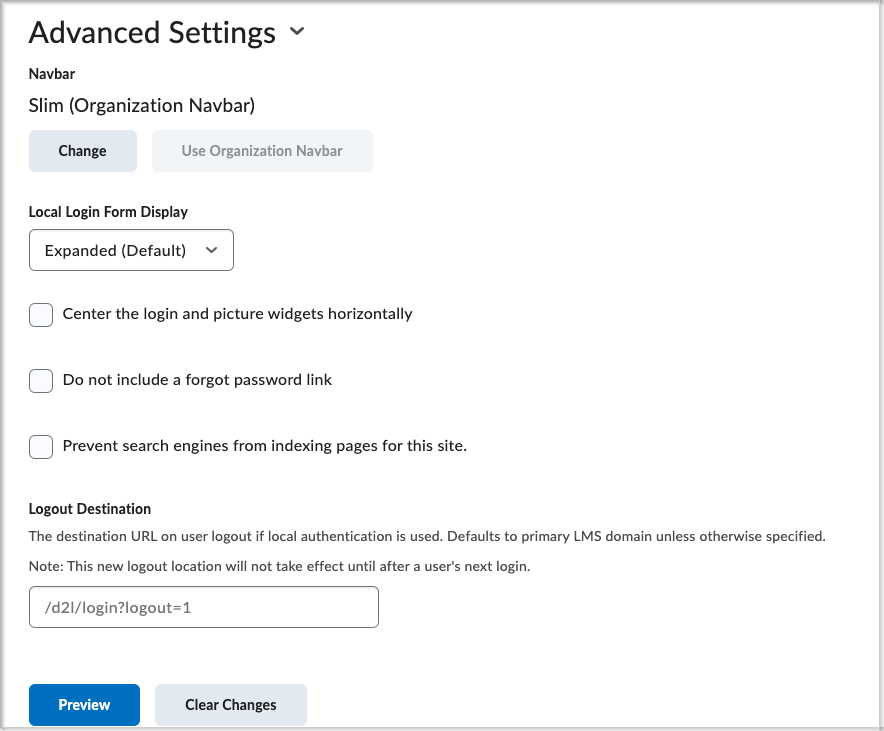
Figure : la section Paramètres avancés de la page Gestion d’ouverture de session.
La barre de navigation s’affiche en haut de la page d’ouverture de session, au-dessus de l’en-tête. Vous pouvez personnaliser l’apparence de la barre de navigation ou utiliser la barre par défaut de votre organisation. Contrairement à la barre de navigation qui s’affiche après la connexion à<product_LE>, la barre de navigation de la page d’ouverture de session s’affiche sans icône et sans lien vers les outils.
- Affichage du formulaire d’ouverture de session locale
Vous pouvez choisir de toujours développer, réduire ou masquer le composant graphique d’ouverture de session locale. Par défaut, le composant graphique d’ouverture de session est développé.
- Centrer les composants graphiques de connexion et d’image horizontalement
Vous pouvez choisir de centrer les composants graphiques d’ouverture de session locale et d’image horizontalement. Par défaut, les composants graphiques sont alignés à gauche.
- Ne pas inclure le lien Mot de passe oublié
Vous pouvez choisir de supprimer le lien Mot de passe oublié? de la zone d’ouverture de session de la page de connexion. Les utilisateurs peuvent cliquer sur le lien s’ils ont besoin de réinitialiser leur mot de passe.
- Empêcher les moteurs de recherche d’indexer les pages pour ce site
Vous pouvez empêcher les moteurs de recherche d’indexer les pages de votre site. L’activation de ce réglage ajoutera une métabalise robot aux pages D2L de votre site.
- Destination de fermeture de session
Vous pouvez choisir une destination de fermeture de session personnalisée pour les utilisateurs qui sont authentifiés pour Environnement d’apprentissage (soit qui ont utilisé l’outil LPM [gestion de page d’ouverture de session] ou une page d’ouverture de session locale pour se connecter). Les utilisateurs ayant ouvert une session à l’aide d’une solution de signature unique (SSO) mettront encore fin à leur session en fonction de la valeur configurée dans les paramètres SSO.
La nouvelle destination de fermeture de session n’entrera en vigueur qu’après la prochaine ouverture de session d’un utilisateur.
Remarque : Si votre organisation dispose de plusieurs options actives de paramètres de lieu, la page de connexion affiche un sélecteur de langues qui permet aux utilisateurs de définir l’une des langues disponibles comme langue par défaut pour la page de connexion. Ce paramètre de lieu s’applique uniquement à la page de connexion. Le changement de langue ne modifiera aucun texte personnalisé qui apparaît sur cette page.